使用排班时间打卡和打卡
Applies To
Teams Office 商业版 Microsoft Teams本文适用于一线经理和员工。
借助排班中的时钟功能,你可以在 Teams 移动版、桌面版和 Web 版上打卡和下班。若要使用此功能,经理必须首先在排班设置中 打开时间时钟 。 如果还启用了位置检测,并且你允许 Teams 访问你的位置,则当你在移动设备上打卡和外出时,将记录你的位置。
注意: 你可以在 Teams 移动版的排班中查看和编辑时间表,但不能在桌面或 Web 上查看和编辑时间表。
时钟
开始排班时,点击“


轮班时间计数器启动并告知你已工作了多长时间。
当你打卡时,你将看到这两个按钮。
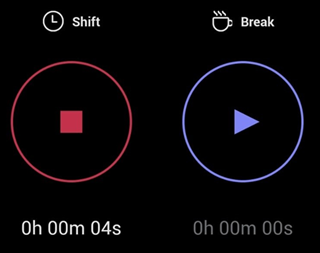
-
“


-
“


休息一下
若要在轮班期间休息,请在“休息 

注意: 开始休息时,排班时间计数器将停止。 你必须结束休息,然后才能继续或结束排班。
若要结束休息,请在“休息 

时钟输出
在排班结束时,按住 

编辑和确认时间表
可以查看时钟活动,并更正或确认时间表上的信息。
打卡后会显示你的时间表。 你也可以随时打开它。 点击“ 

-
通过编辑时间表上的活动,可以:
-
更新时钟的输入/输出天数和时间。
-
更新休息开始/结束天数和时间。
-
添加或删除分隔符。
-
向时间表条目添加备注。
-
删除时间表条目的所有活动。
-
-
确认时间表上的活动意味着无法编辑该时间表条目。
注意: 如果你是经理,则可以导出团队的时间表报表。 详细了解如何在 排班中导出和查看团队的时间表报表。
时钟
开始排班时,选择“打卡”。 hh:mm 
休息一下
若要在排班期间休息,请选择轮班时间计数器旁边的向下箭头,然后选择 “开始休息”。 中断时间计数器 
注意: 开始休息时,排班时间计数器将停止。 你必须结束休息,然后才能继续或结束排班。
若要结束休息,可以选择中断时间计数器 

时钟输出
若要在排班结束时打卡,可以选择 
注意: 如果你是经理,则可以导出团队的时间表报表。 详细了解如何在 排班中导出和查看团队的时间表报表。
如果你的组织正在将排班与 UKG Pro Workforce Management
如果将班次与 UKG Pro Workforce Management (UKG Pro WFM) 配合使用,则还可以使用 UKG Pro WFM来打卡和下班,具体取决于公司策略。
下面是使用时间时钟时要遵循的最佳做法。 使用这些准则可避免时间卡中的记录不匹配。
注意: 将排班与 UKG Pro WFM 配合使用时,不支持使用时钟在排班期间开始或结束休息,以及编辑或确认时间表。
经理和辅助角色:
-
如果你的公司策略允许你使用 UKG Pro WFM以及排班加点和打卡,请使用同一应用来打卡和打卡特定班次。 例如,如果使用排班到班次,则使用班次从该班次中计时。
经理:
-
使用 UKG Pro WFM管理和查看员工的考勤卡和考勤卡异常。
-
请勿在 UKG Pro WFM中编辑员工当天的排班时间,尤其是在他们已经上班或下班时。







